Win7系统安装界面
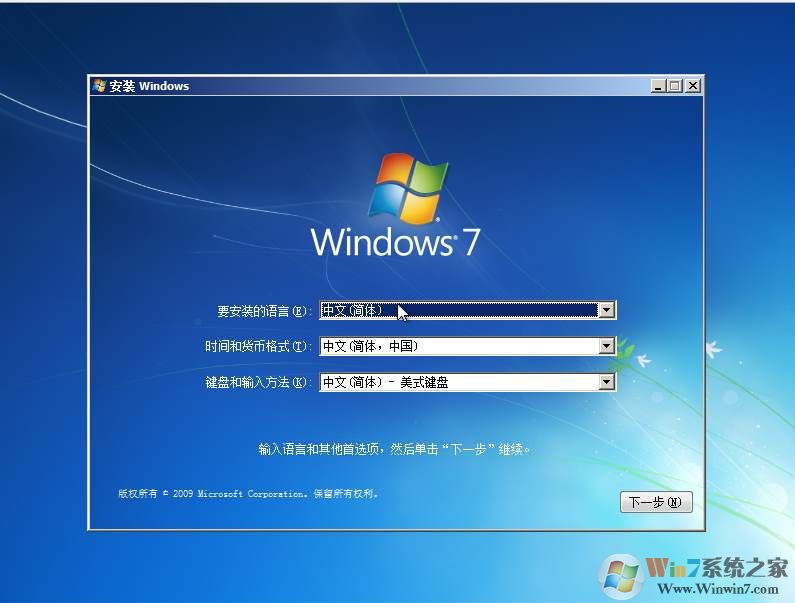

Win7官方纯净版系统特点:
1.原版系统稳定,Ghost克隆系统由于二次修改有些不太稳定,容易出问题。
2.安全,原版系统不预装含任何东西,原滋原味,不会包含木马病毒,无任何软件和驱动。
3.系统组件功能完整,无任何精简,避免某些软件缺少必要组件而无法使用
系统特色:
1、原生自带USB3.0/3.1驱动程序,完美解决200系列、300系列键盘鼠标,USB不能用的问题;
2、支持intel 6、7、8、9代处理器,支持集成显卡安装
3、系统使用最稳定、快速的优化方案进行优化。
4、清除所有启动项,开机不卡,使用中内存占用、CPU占用极低。
5、使用万能驱动2021年最新版本,可驱动99%的硬件
6、磁盘4K对齐,磁盘优化好,占用率低;
7、系统自动激活,永久激活可在线更新。
8、Win7终极优化,速度更可放心!
Win7旗舰版如何安装?
准备工具
1、Windows7原版镜像;
2、软碟通UltraISO(UltraISO破解版);
3、一个8GU盘;
操作步骤:
1、将U盘插到电脑上然后打开UltraISO软件,点击文件打开你下载好的Win7光盘镜像ISO文件,如下图;

2、打开ISO文件后,点击工具栏上的“启动”,然后选择“写入硬盘镜像”;
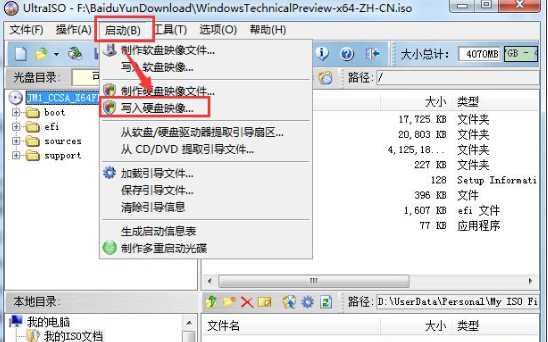
3、这时会弹出“写入硬盘镜像”窗口,确定好磁盘驱动器一项为你的U盘后,点击写入,中间出弹出格式化的提示,我们确认一次就好了。
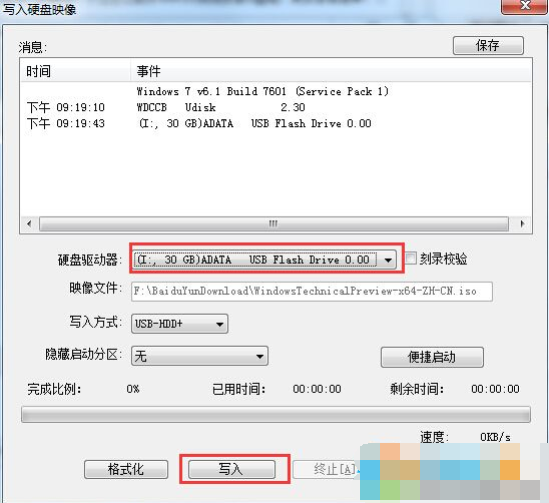
4、这时我们耐心等待一下写入到100%,OK再退出UltraISO 软件,到这里Win7 U盘安装盘就已经制作好了,接下去便可开始安装操作。
Win7 U盘启动盘后插入电脑,以光或U盘启动,出现prcss any key to boot forom CD or DVD .. 按下任意键;(如何设置u盘启动?bios设置u盘启动教程+U盘启动快捷键大全)
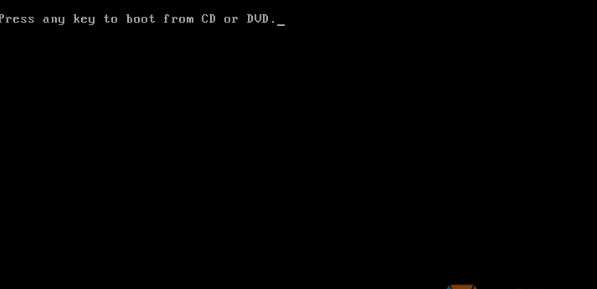
2、出现安装Windows7界面,点击下一步;
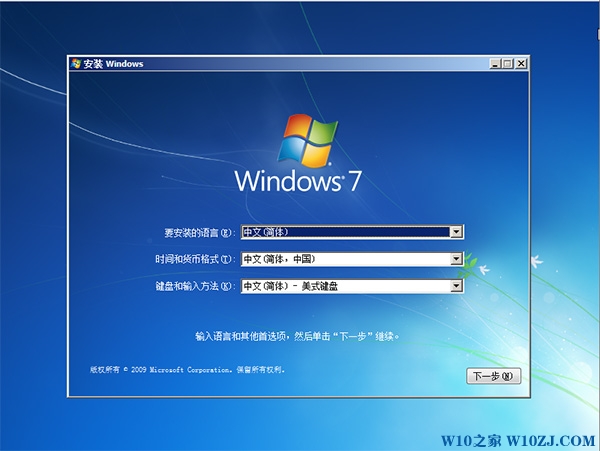
3、如果要全新安装,推荐选择自定义(高级)
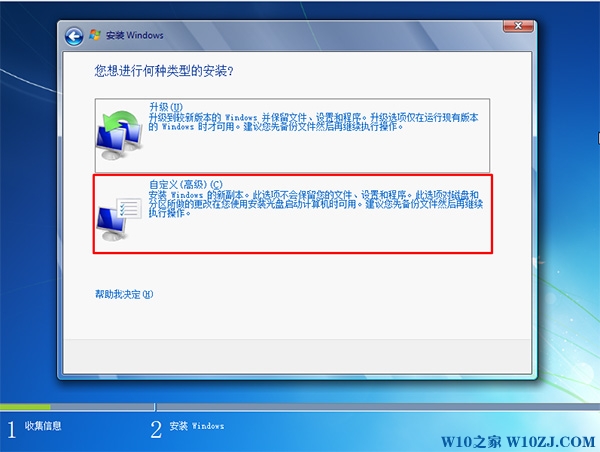
3、我们需要对C盘进行格式化,点驱动器选择(高级)
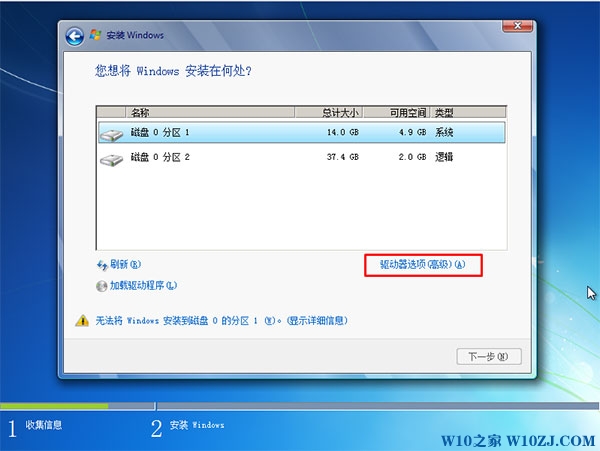
4、格式化,确保没有重要文件。
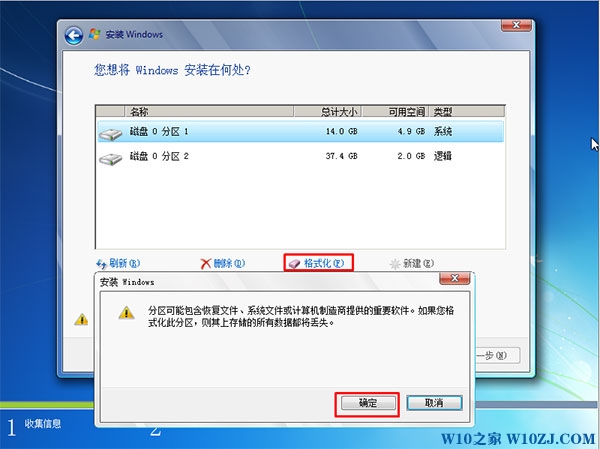
5、开始安装Win7系统。
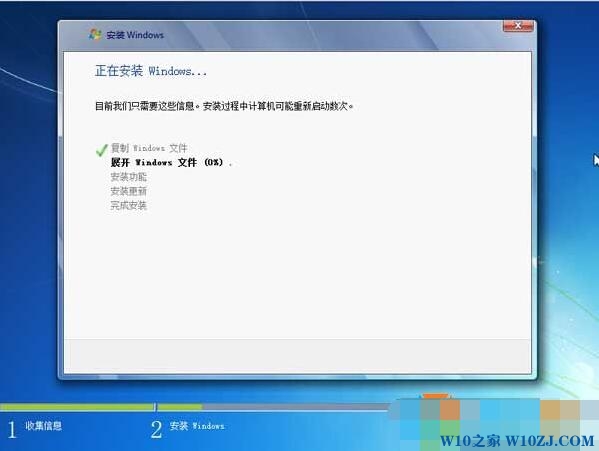
6、安装版比GHOST版本安装进度可能要慢一些,视电脑配置而定,请耐心等待。
7、安装完成后,需要进行的几个步骤:
a、Win7系统激活 可以使用
b、驱动安装,建议使用驱动大师等软件
c、安装常用软件。




























